软件介绍
淮教鞭是个方便小巧的电子教鞭工具,主要功能就是为用户提供电脑画笔显示展示服务,内含鼠标、画笔、编辑、文字、图形、橡皮、清空、颜色、透明度、画笔大小、关闭及移动等功能,相当实用,可以说是小巧精悍的一个小工具了,详细的使用方法,可以参照下文说明~
使用说明
打不开的小伙伴,看看程序路径下是不是没有 data.xml 这个文件(可能没有后缀),没有就下载一个解压放在程序根目录
wpf开发 .net 4.6.1
使用环境: 记得安装好.net4.6.1
软件功能
对应数字
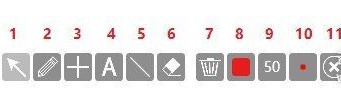
1、鼠标:可以自由操作其他软件
2、画笔:可以随意在界面涂画
3、编辑:可以移动修改已经画了图案
4、文字:出现框后可以在框中输入文字
5、图片:选中后左键点击屏幕打开图片,右键点击截屏
6、图形:包括直线、箭头、长方形、圆形(1.3增加√和x)

7、橡皮:擦除整根线
8、清空:清空所有涂画
9、颜色:修改画笔颜色

10、透明度:修改笔画透明度
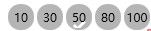
11、画笔大小:修改画笔的大小
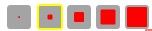
12、黑/白板:默认透明背景,可以切换黑白

13、显隐:显示/隐藏已有的涂画(不包括文字)
14、设置:不用多解释(后面添加功能)
15、移动:鼠标左键点击可以移动位置
最后的那个x就是关闭了
另外为了方便,设置了 “Ctrl+空格键” 这个快捷键,可以来回切换当前(2-6)与鼠标(1)
更新日志
抽空更新下,快捷键功能还未完成
优化功能
右键拖动截图功能取消三个按钮,鼠标左键 单击 拖动图片,右键 单击 保存图片,左键 双击 关闭图片(优化操作逻辑)
滚轮修改画笔大小,增加显示。透明度、颜色修改,中心也会出现效果
取消按键显示
取消选择模式中间出现的提示
软件测评
能够帮助用户更好的进行各种教学辅导工作。
小巧但是功能还不错,画笔/箭头/图形/文字等等等功能都有。
满足用户的各种电子教鞭功能需求,让上课更加轻松。
以上就是淮教鞭(电子教鞭工具)的全部内容了,快快收藏附件下载站下载更多软件和游戏吧!


